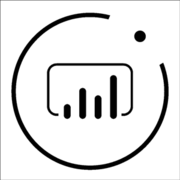PowerBI数据可视化被广泛使用,当然不是依靠它默认的一二十个常用图表,更是因为它提供了丰富的自定义可视化图表库,并且图表库的数量还在不断增加中。
以前在使用自定义图表的时候,一般都是先去官网下载,网址如下:
https://appsource.microsoft.com/en-us/marketplace/apps?product=power-bi-visuals&page=1&signInModalType=2&ctaType=1
下载以后导入到PowerBI中,虽然这样也不是太麻烦,但总是感觉不是很流畅。最近PowerBI优化了这一流程,不用费劲的下载就可以直接使用了。
这个优化就是在PowerBI中选择从Marketplace导入。
有两种方式:
1,点击可视化图表区最后的三点(…)
2,从上方功能区【自定义视觉对象】进入
点击以后就是各种自定义图表了,
比之前改进的地方还有对这些图表进行了分类,可以根据需要在左方选择地图、KPI、时间序列等各种自定义图表,部分解决了以前不清楚该使用哪个图表的问题。
并且在右上方的【为你建议】,还可以按星级、或者按字母进行排序:
选中需要的图表,点击添加就可以和默认的可视化图表同样使用了。
添加很多可视化图表以后,为了避免PowerBI文件太臃肿,还可以把不需要的给删除掉。
这就是自定义可视化图表的使用方法,以后大家可以更方便的选择合适的图表来进行可视化了。
当然原来的下载方式也不是没有用处了,原有的每个自定义图表下载的页面都有个pbix示例文件,查看可以更快的熟悉该图表的使用方式和可视化效果。
现在就打开PowerBI使用这些丰富的可视化图表吧。